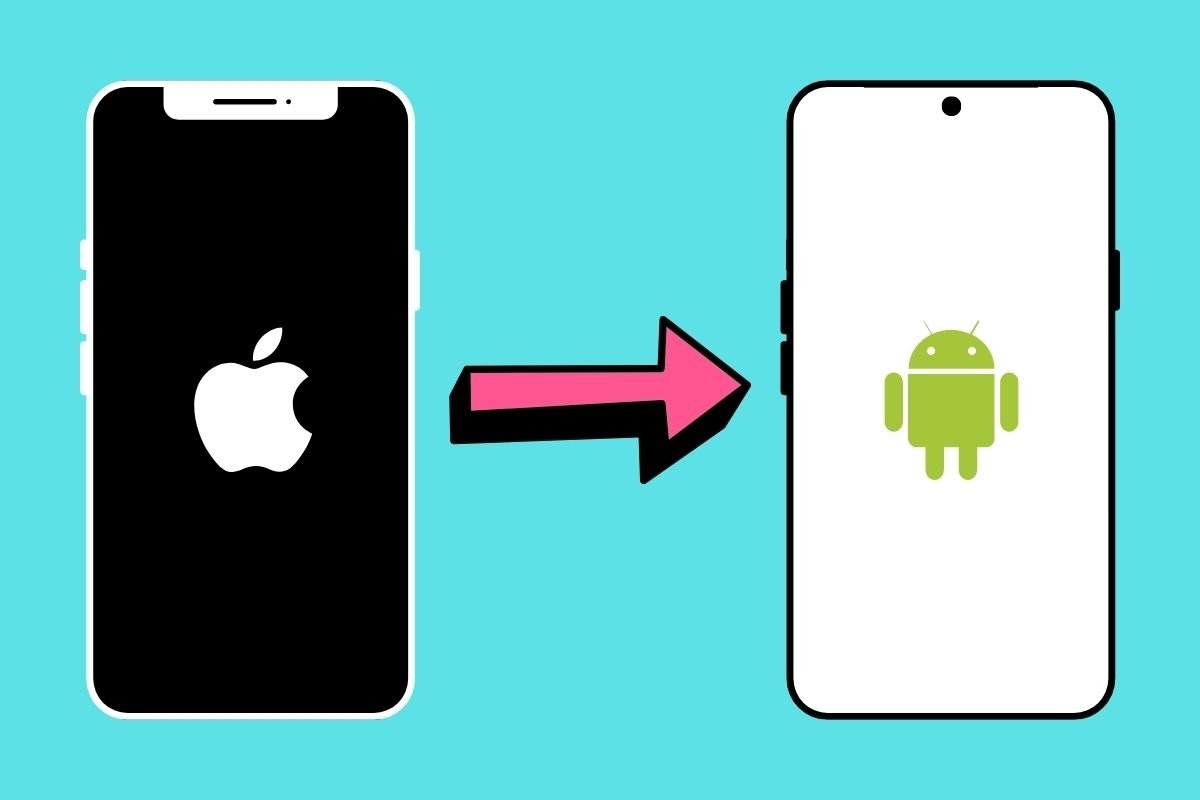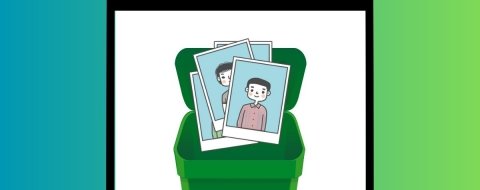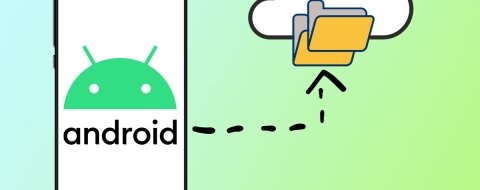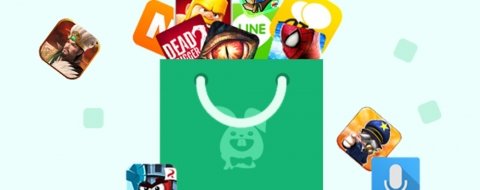Esta es una guía completa que te ayuda a pasar de un iPhone de Apple a un teléfono Android. A lo largo de todo el artículo, te mostramos algunos de los procedimientos más habituales que debes llevar a cabo para no perder tus datos más valiosos.
Guía completa para pasar de iPhone a Android llevándote todos tus datos
Hemos estructurado esta publicación de tal manera que comiences copiando tu información más básica. Siempre hemos buscado el método más simple para cada ocasión, aunque eso no quiere decir que sea el único.
En esta guía aprenderás lo siguiente:
- Qué necesitas saber antes de pasar de iPhone a Android
- Cómo llevarte tus fotos, contactos y archivos de iPhone a Android: Google Drive
- Cómo cambiar de iPhone a Android sin perder nada en WhatsApp
- Cómo pasar de iPhone a Android los datos de tus apps favoritas
- Cómo hacer una copia de seguridad de iPhone
- Cómo configurar tu Android con los datos tu iPhone
- Cómo formatear tu iPhone antes de venderlo o regalarlo
Qué necesitas saber antes de pasar de iPhone a Android
Esto es lo que necesitas saber antes de pasar de iPhone a Android:
- Haz copias de seguridad dobles. Aunque pongas en práctica los consejos de esta guía, todo proceso informático puede fallar. Por eso, si ya estás haciendo copias de seguridad en servicios que no mencionamos aquí, no hay problema. Cuantas más copias tengas de tus ficheros y datos, mejor.
- ¿Eres usuario de la nube? Entonces, todo es más fácil. Antes de proseguir, determina qué información tienes copiada en la nube. Por ejemplo, puede que, a pesar de usar un iPhone, hayas copiado tus fotos en Google Fotos o que tus contactos estén sincronizados con Outlook. En ese caso, no te hace falta copiarlos nuevamente. Simplemente, inicia sesión con tus cuentas en el nuevo dispositivo.
- Apple no ofrece compatibilidad para Android. Los dos únicos servicios de Apple que vas a encontrar en Android son Apple Music o Apple TV+. Si tienes copias de iCloud, no sirven en esta ocasión. La nube de Apple solo es compatible en sus propios dispositivos.
- Prepara tus dispositivos. Es bueno que ambos terminales estén cargados al máximo y se encuentren cerca. Por otro lado, es muy probable que necesites adaptadores para vincular los dos dispositivos por cable. Antes de emprender un proceso o restablecer tu iPhone, verifica que tienes todo lo necesario.
- Haz inventario de datos. Redacta un listado con todos los datos que no quieres perder. Así no te olvidarás de pasar nada de un sitio a otro.
Cómo llevarte tus fotos, contactos y archivos de iPhone a Android: Google Drive
Google Drive es nuestra aplicación recomendada a la hora de pasar datos de un iPhone a un Android. Lo cierto es que incluye una herramienta de copia de seguridad tremendamente útil. Si no eres usuario de Google Drive, es momento de darte de alta o de acceder a la aplicación con tu cuenta de Google. Recuerda hacerlo con la misma cuenta que vas a utilizar en Android.
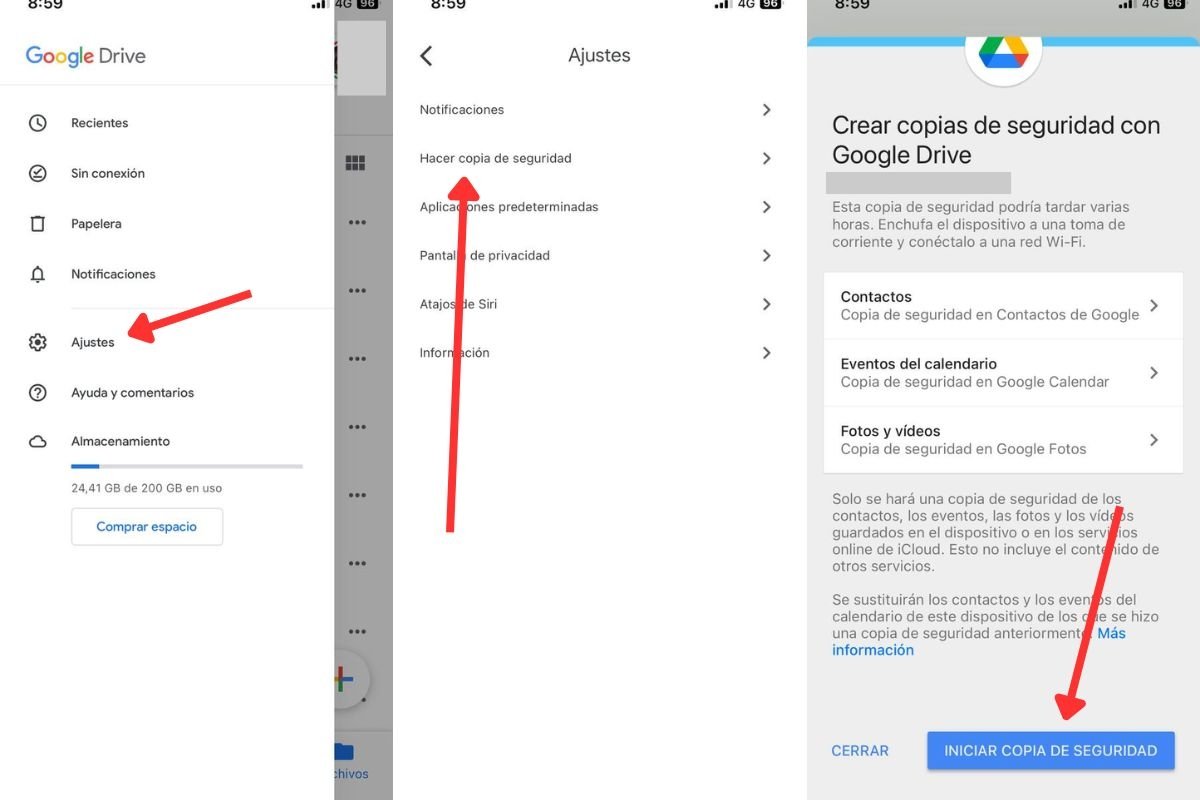 Google Drive es tu aliado a la hora de hacer copias de seguridad
Google Drive es tu aliado a la hora de hacer copias de seguridad
A continuación, abre Google Drive en el iPhone y haz lo siguiente:
- Abre el menú lateral.
- Presiona en Ajustes.
- Selecciona Hacer copia de seguridad.
- Presiona en cada apartado para otorgar el permiso correspondiente.
- Cuando todo esté listo, toca en Iniciar copia de seguridad.
- Mantén la aplicación abierta y el iPhone conectado a la corriente hasta que finalice la copia de seguridad.
Es posible que ahora te preguntes qué va a pasar con tus datos. Pues bien, este es el destino de cada conjunto de información según la tipología:
- Contactos. Los vas a encontrar a partir de ahora en Google Contacts, en Android y en la web.
- Calendarios. Los eventos pendientes se sincronizan con Google Calendar, que también tiene una versión para iOS, Android y navegadores.
- Fotos y vídeos. La plataforma elegida en este caso es Google Fotos, disponible en forma de aplicación web, además de iOS y Android.
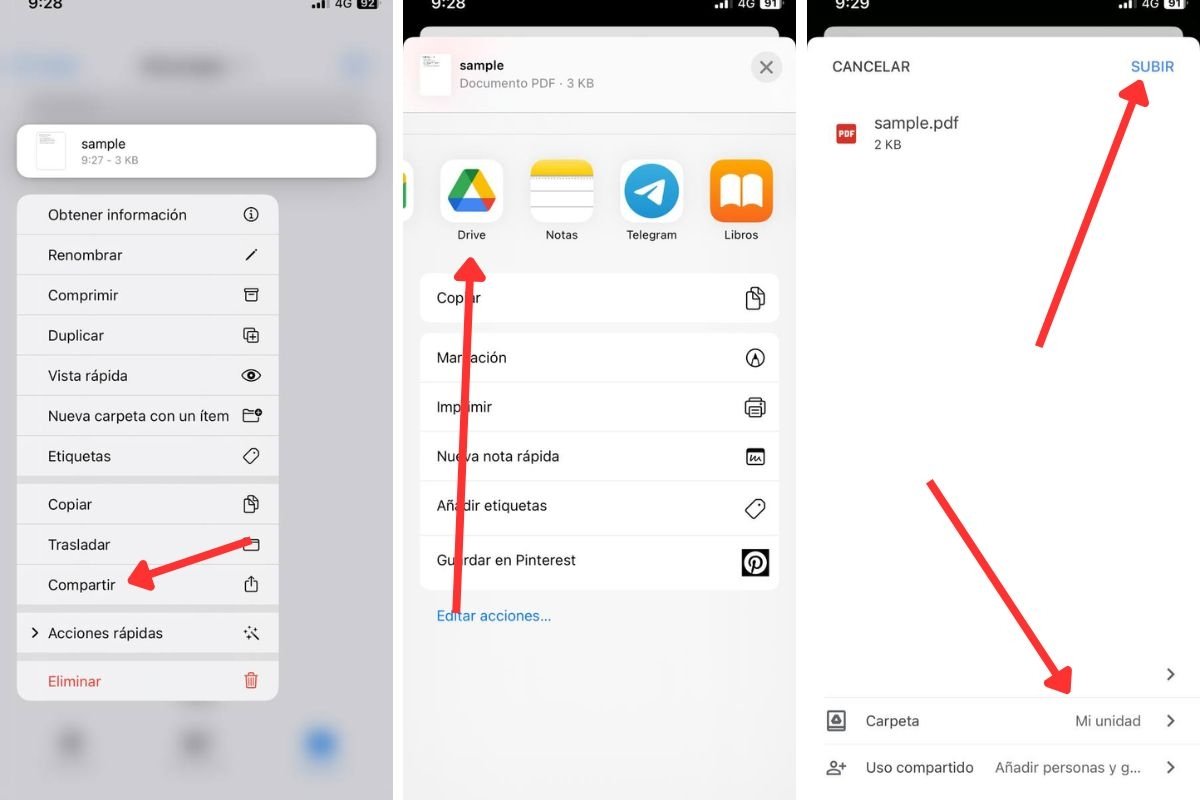 Sube conjuntos de archivos a Drive o a cualquier otra nube para no perderlos
Sube conjuntos de archivos a Drive o a cualquier otra nube para no perderlos
En todo este proceso no se ha incluido una copia de tus archivos. Si tienes ficheros almacenados en iCloud o en la memoria interna del iPhone, nuestra recomendación es que hagas esto:
- Abre la aplicación de archivos.
- Selecciona todos los archivos que quieras subir.
- Presiona en Compartir.
- En el listado de aplicaciones, escoge Google Drive.
- Especifica en qué ubicación se deben subir los ficheros. Si son muchos, nuestro consejo es que crees una carpeta para la copia de seguridad y, luego, organices todos los elementos.
- Presiona en Subir para continuar.
Este procedimiento es compatible con cualquier otra aplicación en la nube, como Dropbox o OneDrive. La clave es que la plataforma que elijas ofrezca compatibilidad con Android. Así podrás ver los archivos en tu nuevo teléfono.
Por último, ten en cuenta que, si te decantas por la opción de Google Drive, la compañía ofrece 15 GB gratuitos. En muchos casos, esta cuota es más que suficiente. No obstante, quizá debas ampliar el almacenamiento suscribiéndote a Google One.
Cómo cambiar de iPhone a Android sin perder nada en WhatsApp
Pasemos a hablar de WhatsApp. No cabe duda de que esta es una las aplicaciones principales y que los datos que almacenas en ella son muy importantes. ¿Existe un método para pasar los chats del iPhone a WhatsApp?
Afortunadamente, sí, pero vas a necesitar cumplir con los siguientes requisitos:
- Dispositivo Samsung con Android, dispositivo Google Pixel o dispositivo con Android 12 o una versión posterior.
- Versión 3.7.22.1 o posterior de la aplicación Samsung Smart Switch instalada en el nuevo dispositivo Samsung, o la herramienta de restauración de datos de Google en el dispositivo Google Pixel o dispositivo con Android 12 o versiones posteriores.
- Versión 2.21.160.17 o posterior de WhatsApp para iOS en el teléfono anterior.
- Versión 2.21.16.20 o posterior de WhatsApp para Android en el nuevo teléfono después de completar la transferencia.
- Cable USB-C a Lightning (o adaptadores equivalentes).
- El mismo número de teléfono en el nuevo dispositivo que se utilizaba en el dispositivo anterior.
- Si se realiza la transferencia a un dispositivo Google Pixel o a uno que no sea Samsung con Android 12, el dispositivo debe ser nuevo de fábrica o restablecido a los ajustes originales.
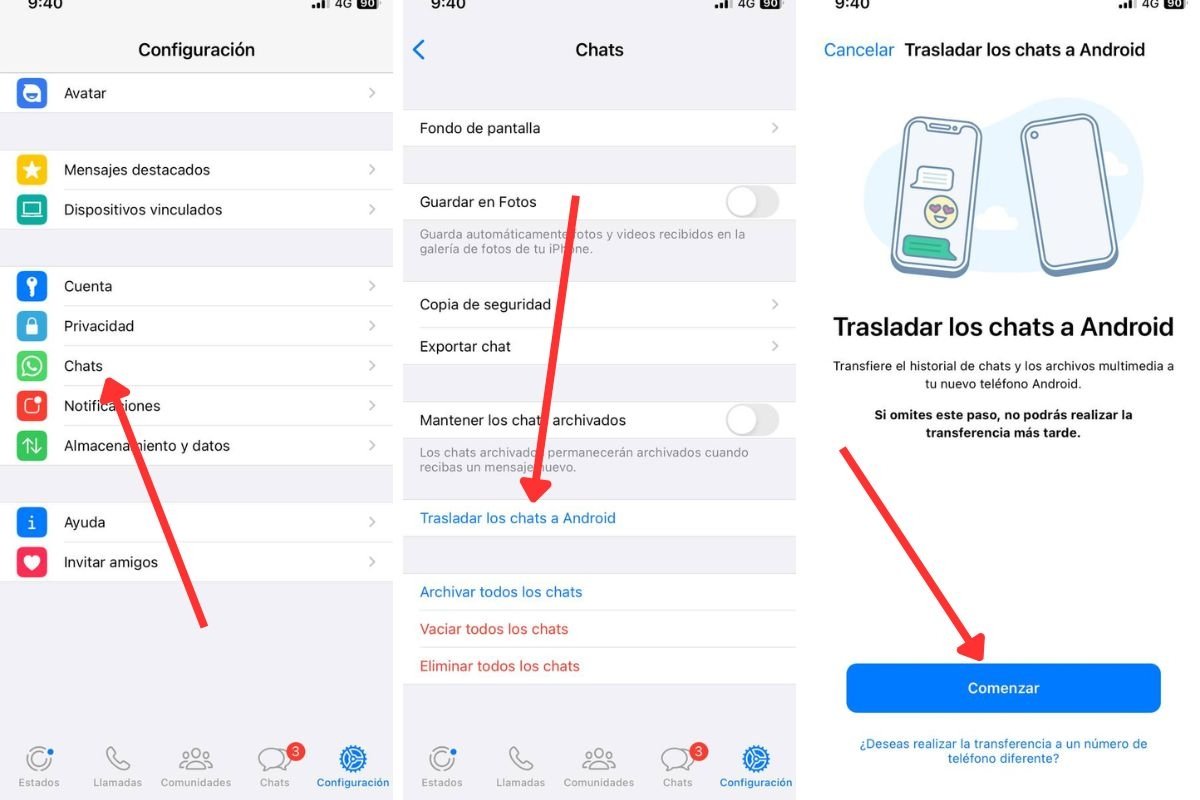 WhatsApp cuenta con una opción para enviar los chats del iPhone a Android
WhatsApp cuenta con una opción para enviar los chats del iPhone a Android
Si ya cuentas con todo lo necesario, haz lo siguiente:
- Abre WhatsApp en el iPhone.
- Entra en la configuración.
- Presiona en Chats.
- Pulsa en Mover los chats a Android.
- Toca en Comenzar para que la aplicación prepare todo lo necesario.
- Entonces, ve a Android e inicia la configuración inicial hasta que aparezca la pantalla Copiar aplicaciones y datos.
- Cuando hayas terminado la configuración del dispositivo, instala WhatsApp y configúralo.
Cuando el procedimiento se hace desde un Samsung, se emplea la herramienta Smart Switch para este cometido.
Cómo pasar de iPhone a Android los datos de tus apps favoritas
Si hablamos de las aplicaciones de tu teléfono en general, pueden existir diferentes formas de pasar la información. Sin embargo, estos son los dos procedimientos más habituales:
- Datos en la nube. En aplicaciones como Telegram, Instagram, Dropbox, TikTok y similares no es necesario que hagas nada para copiar tus datos. Todas estas plataformas utilizan servidores remotos para almacenar tu información. Basta con iniciar sesión para recuperar tu perfil.
- Transferir datos en la configuración inicial. Si hablamos de aplicaciones que almacenan datos en local, la mejor opción que tienes a tu disposición es aprovechar el asistente de transferencia que verás durante la configuración de tu teléfono Android. Vas a necesitar un cable y un adaptador para vincular ambos dispositivo. También es posible hacer con WiFi descargando la app Cambiar a Android en tu iPhone.
Cómo hacer una copia de seguridad de iPhone
Si deseas hacer una copia de seguridad del contenido de tu iPhone, dispones de dos opciones.
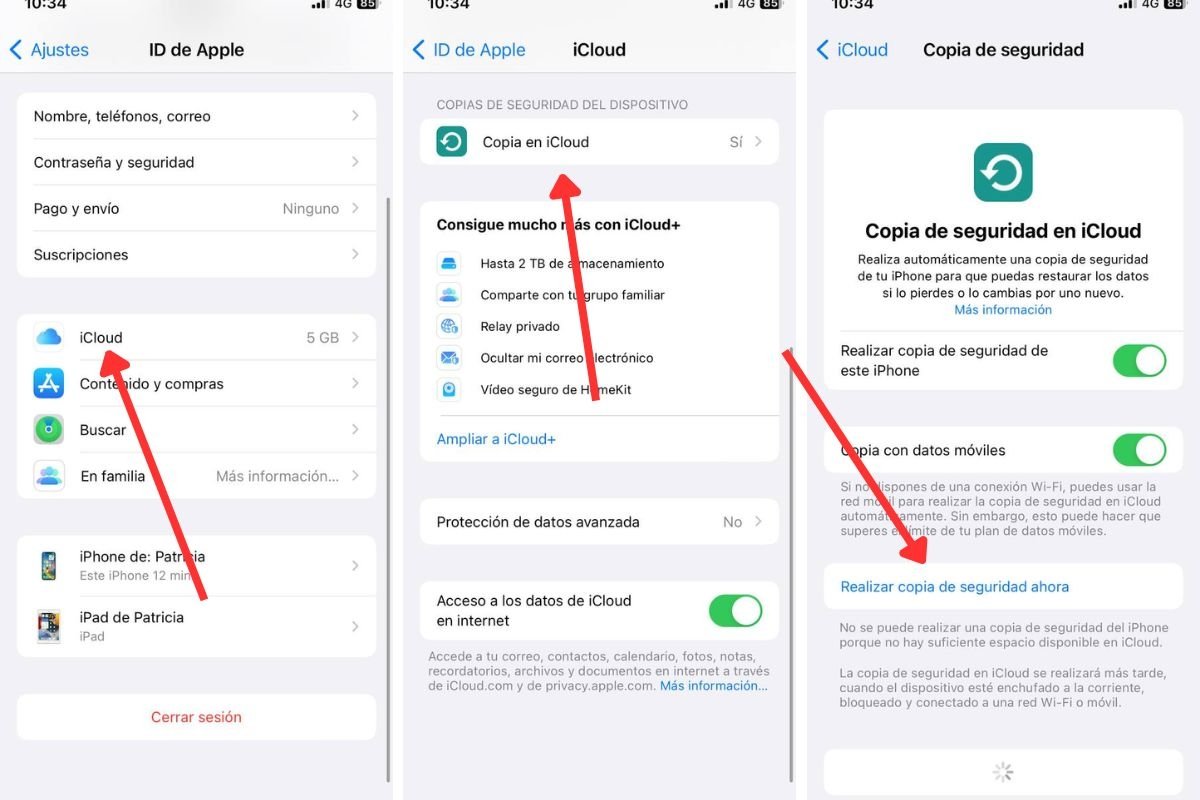 Las copias de seguridad de iCloud están bien, pero no sirven para llevar datos a Android
Las copias de seguridad de iCloud están bien, pero no sirven para llevar datos a Android
La primera de ellas es iCloud y se hace así:
- Presiona en el avatar de tu cuenta que aparece en la parte superior de los ajustes.
- Presiona en iCloud.
- Luego, toca en Copia en iCloud.
- Toca en Realizar copia de seguridad ahora.
Adicionalmente, puedes hacer una copia de seguridad local con tu ordenador gracias a iTunes en Windows o desde el Finder en macOS.
Ahora bien, no olvides que estas copias de seguridad no sirven para transferir datos a un Android. En ese caso, lo que debes hacer es vincular ambos dispositivos y, durante la configuración inicial de tu Android, seguir las indicaciones del apartado Copiar aplicaciones y datos.
La cantidad de datos incluida en la copia de seguridad dependerá de si la vinculación se hace por WiFi o por cable.
Cómo configurar tu Android con los datos tu iPhone
Durante el proceso de configuración de tu Android, verás aparecer el menú Copiar aplicaciones y datos. Este procedimiento te permite transferir las siguientes cosas entre el iPhone y Android:
- Contactos.
- Fotos y vídeos almacenados en el dispositivo.
- Mensajes.
- SMS, MMS y mensajes y contenido multimedia de iMessage.
- Historial de mensajes y contenido multimedia de WhatsApp.
- Aplicaciones equivalentes y gratuitas de Google Play.
- Música sin DRM.
- Calendario.
- Registros de llamadas.
- Notas.
A partir de esta información, el resto de configuraciones deberás aplicarlas de forma manual. Antes de restablecer tu iPhone, haces bien en repasar los ajustes para aplicar los parámetros equivalentes en Android.
Cómo formatear tu iPhone antes de venderlo o regalarlo
¿Ya lo tienes todo listo para decir adiós a tu iPhone? No te preocupes, seguro que en Android también disfrutas de tus apps favoritas.
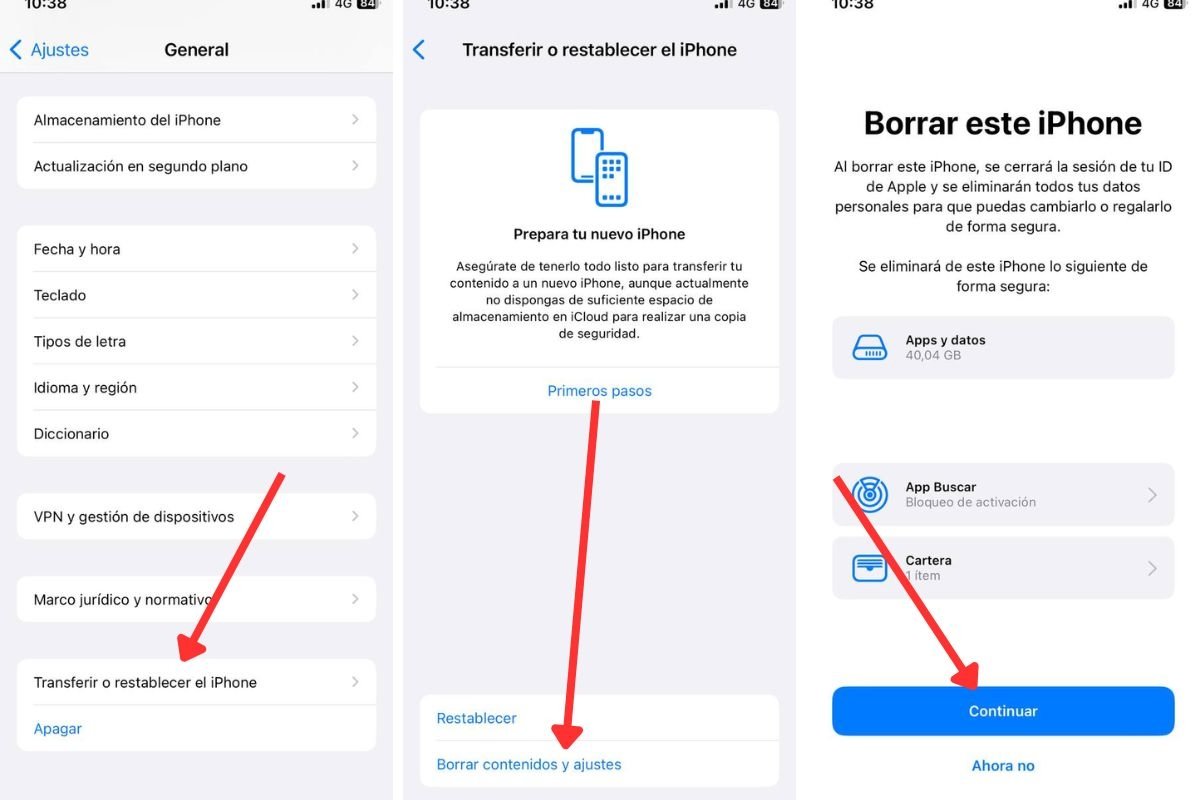 Restablecer el iPhone es el último paso para deshacerte de él con seguridad
Restablecer el iPhone es el último paso para deshacerte de él con seguridad
El paso final es restablecer el iPhone para venderlo o regalarlo. Es tan simple con hacer esto:
- Entra en General, dentro de los ajustes.
- Presiona en Transferir o restablecer el iPhone.
- Toca en Borrar contenidos y ajustes.
- Dale al botón Continuar.
- Escribe el código de bloqueo del iPhone.
- Confirma que quieres borrar por completo el teléfono.
Haciendo esto, también eliminas tu cuenta de iCloud y dejas el teléfono listo para ser configurado como si fuera nuevo.